如何在Mac电脑的终端程序中打开指定的系统目录并操作?
2023-09-15 323终端程序就是一个提供用户和操作系统交互信息的界面,用户通过在终端上按照操作系统的命令来查看操作系统所管理的应用信息。下面我们分享如何在终端程序中打开指定的系统目录并操作。
1、在Mac电脑中打开终端程序,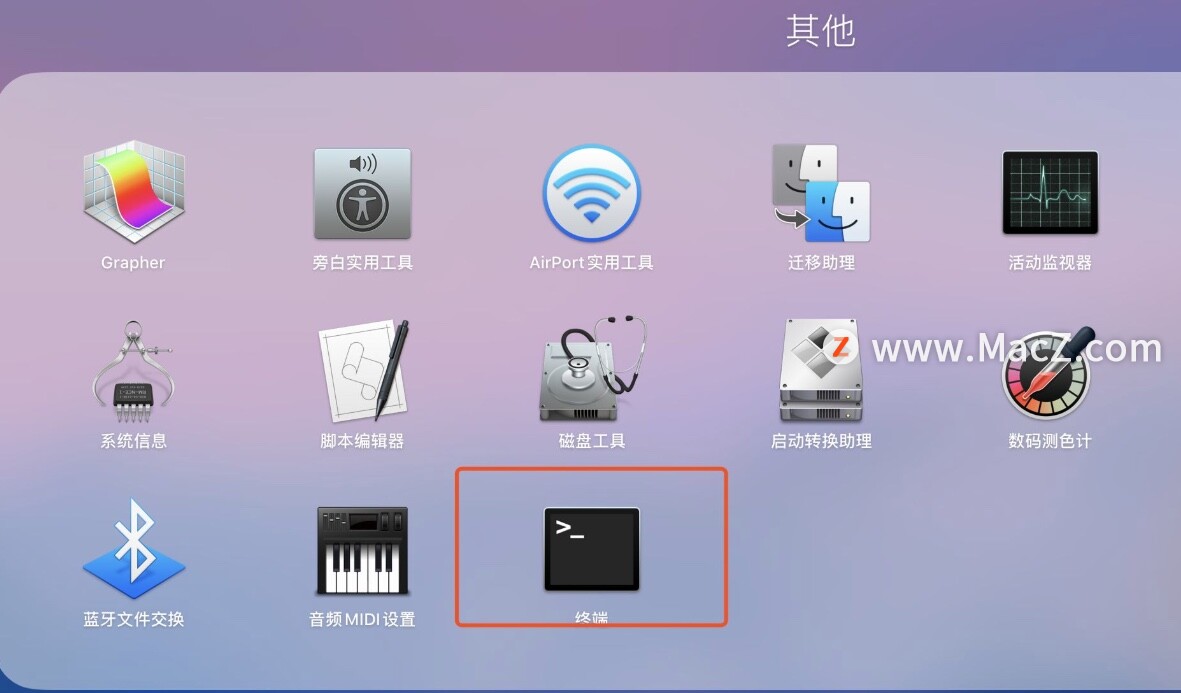 2、使用mac 终端来打开系统文件并进入到指定的系统的目录,使用open 命令;
2、使用mac 终端来打开系统文件并进入到指定的系统的目录,使用open 命令;
3、例如:我们想打开当前目录的tmp文件夹, 那么我们可使用open tmp 就会打开窗口;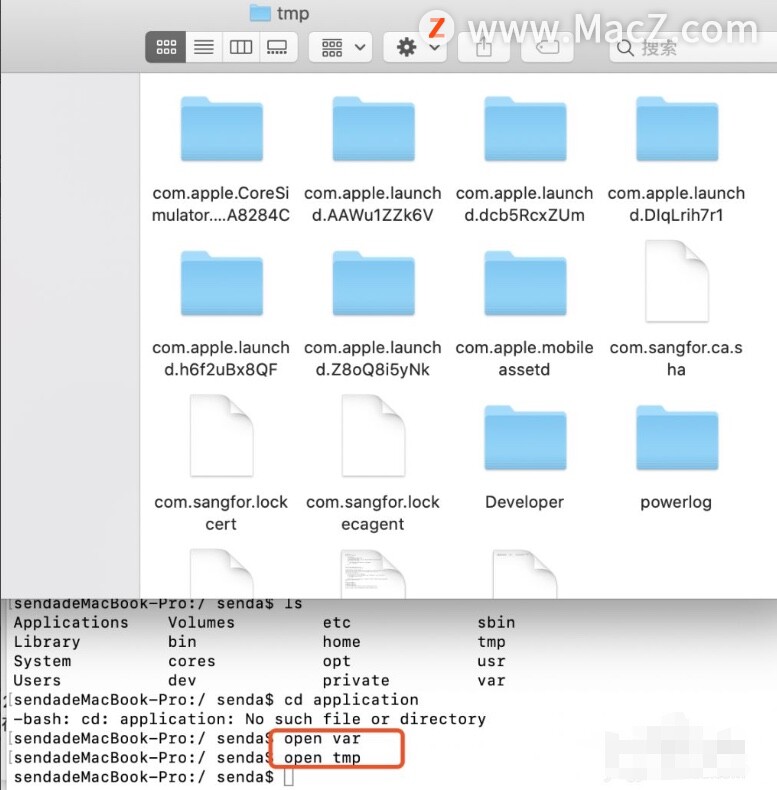 4、接下来我们就可以使用cd 命令进入到每个文件夹下,使用cd ..命令可以返回上一层文件夹。使用 cd /可进入根目录,根目录中有如下文件夹,文件夹存放的都是系统目录和用户的应用信息。一般来说系统的应用可执行文件都在这里面。
4、接下来我们就可以使用cd 命令进入到每个文件夹下,使用cd ..命令可以返回上一层文件夹。使用 cd /可进入根目录,根目录中有如下文件夹,文件夹存放的都是系统目录和用户的应用信息。一般来说系统的应用可执行文件都在这里面。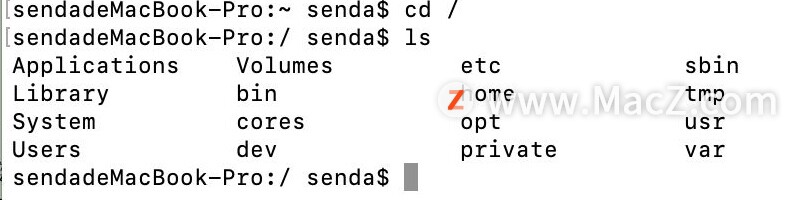
以上就是小编带来的如何在Mac电脑的终端程序中打开指定的系统目录并操作,还有哪些关于macOS的操作技巧,欢迎来交流。
相关资讯
查看更多最新资讯
查看更多-

- 苹果 iPhone 用户禁用 Apple Intelligence 可释放最多 7GB 存储空间
- 2025-01-30 160
-

- 部分用户反馈苹果 iCloud+ 存储方案不合理,200GB 到 2TB 跨度太大
- 2025-01-28 268
-

- 史无前例!iPhone 17 Pro内存大升级
- 2025-01-27 283
-

- 苹果 2025 款 iPhone SE 4 机模上手展示:刘海屏 + 后置单摄
- 2025-01-27 180
-

- iPhone 17 Air厚度对比图出炉:有史以来最薄的iPhone
- 2025-01-27 246
热门应用
查看更多-

- 快听小说 3.2.4
- 新闻阅读 | 83.4 MB
-

- 360漫画破解版全部免费看 1.0.0
- 漫画 | 222.73 MB
-

- 社团学姐在线观看下拉式漫画免费 1.0.0
- 漫画 | 222.73 MB
-

- 樱花漫画免费漫画在线入口页面 1.0.0
- 漫画 | 222.73 MB
-

- 亲子餐厅免费阅读 1.0.0
- 漫画 | 222.73 MB
-
 下载
下载
湘ICP备19005331号-4copyright?2018-2025
guofenkong.com 版权所有
果粉控是专业苹果设备信息查询平台
提供最新的IOS系统固件下载
相关APP应用及游戏下载,绿色无毒,下载速度快。
联系邮箱:guofenkong@163.com









